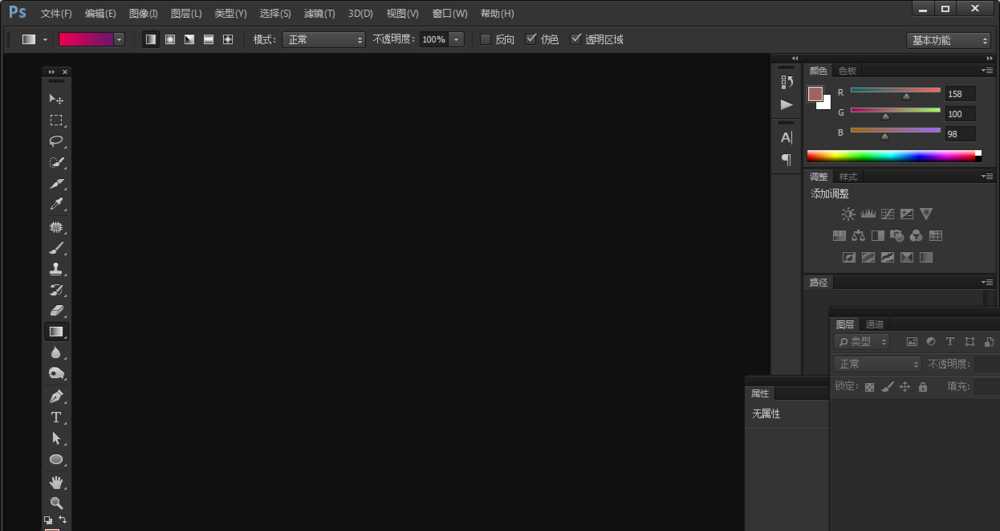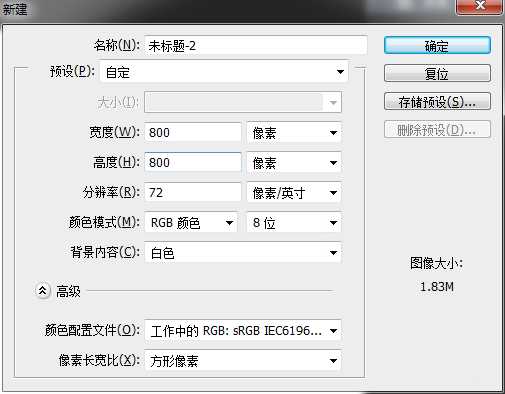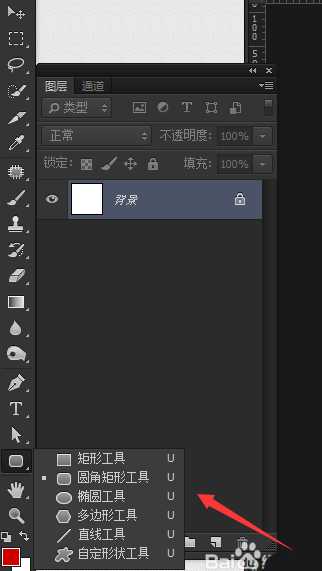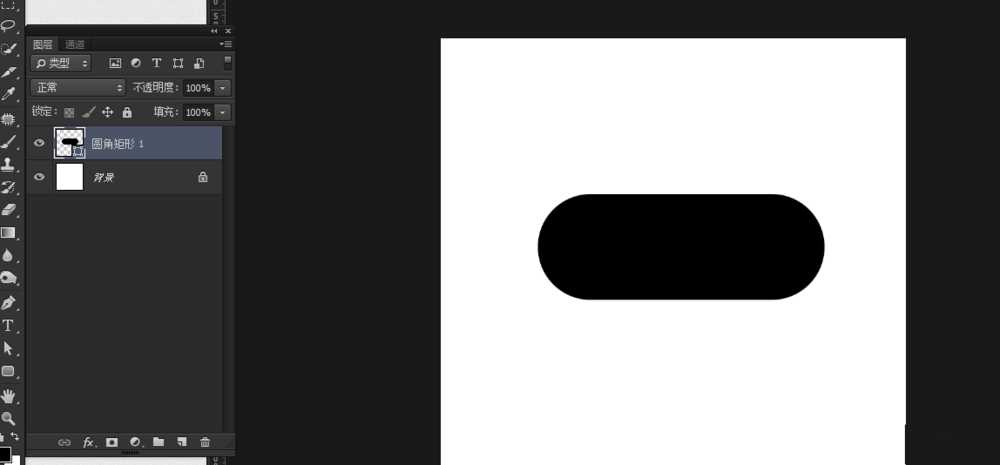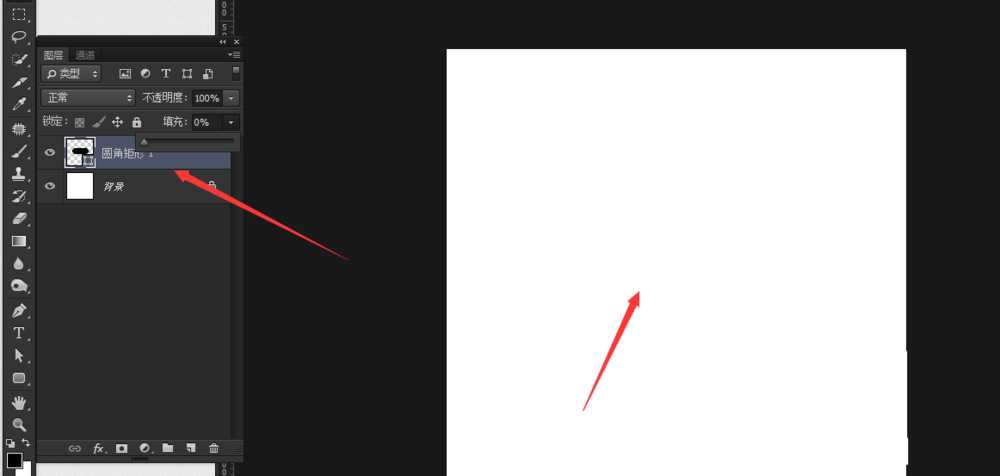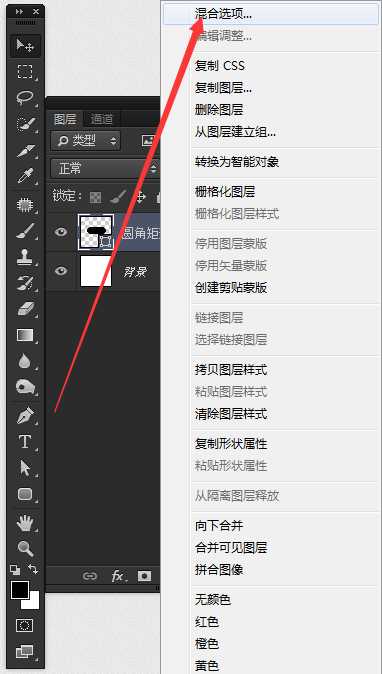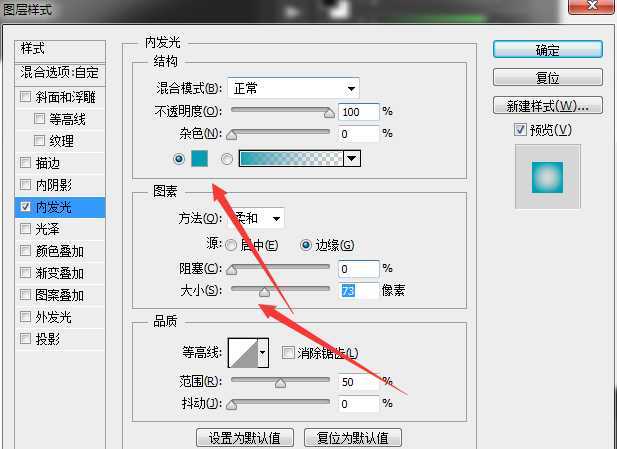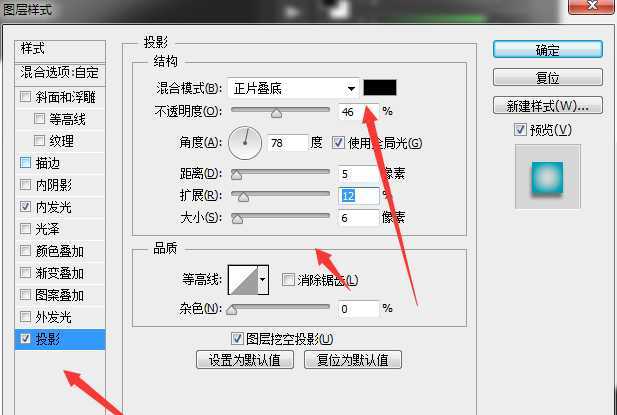相思资源网 Design By www.200059.com
ps中可以设计很多效果的按钮,我们之前也介绍了很多,今天我们就来看看使用ps设计内发光效果的按钮的教程。
- 软件名称:
- Adobe Photoshop 8.0 中文完整绿色版
- 软件大小:
- 150.1MB
- 更新时间:
- 2015-11-04立即下载
1、打开ps
2、新建一个画板,我建的是800*800,分辨率72
3、在工具栏上,找到圆角矩形工具
4、画出一个圆角矩形
5、在矩形图层,把填充不透明度调低,调为0
6、在矩形图层,点击鼠标右键,点击混合选项
7、在混合选项里面,点击内发光,这时候一点要改混合模式为正常
8、在混合选项,内发光,可以换颜色,大小一点要调
9、可以稍微加点投影,同样是在混合选项,点击投影
10、按钮的完成
以上就是ps制作内发光效果按钮的教程,希望大家喜欢,请继续关注。
相关推荐:
PS怎么绘制一个绿色的按钮?
ps怎么制作一款立体滑动的UI按钮?
PS做怎么制作一个深色的时钟按钮?
标签:
ps,按钮
相思资源网 Design By www.200059.com
广告合作:本站广告合作请联系QQ:858582 申请时备注:广告合作(否则不回)
免责声明:本站文章均来自网站采集或用户投稿,网站不提供任何软件下载或自行开发的软件! 如有用户或公司发现本站内容信息存在侵权行为,请邮件告知! 858582#qq.com
免责声明:本站文章均来自网站采集或用户投稿,网站不提供任何软件下载或自行开发的软件! 如有用户或公司发现本站内容信息存在侵权行为,请邮件告知! 858582#qq.com
相思资源网 Design By www.200059.com
暂无ps内发光效果的按钮怎么设计?的评论...